
FUNGSI TOOL BOX PADA COREL DRAW X7
Toolbox, dapat diartikan sebagai kotak perkakas yang berisi alat atau tool yang kita gunakan untuk menggambar dan memodifikasi objek. Secara default tool akan terlihat di panel toolbox saat kita menjalankan program CorelDRAW, namun ada juga beberapa tool yang tersembunyi disebut dengan istilah Flayout atau tool yang dibundel atau dijadikan satu kelompok. Untuk melihat tool yang tersembunyi tersebut, kita harus klik dan tahan beberapa detik di tanda panah yang ada dipojok kanan bawah (flayout arrow) tool yang terlihat. Berikut penjelsan tentang fungsi dari setiap toolbox yang ada pada CorelDRAW X7:
- Pick Tool Flayout
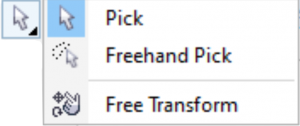
Pick : Berfungsi menyeleksi, memutar, mengatur ukuran, dan memiringkan objek.
Freehand Pick : Berfungsi menyeleksi objek dengan bebas.
Free Transform : Berfungsi memutar objek. - Shape Flayout
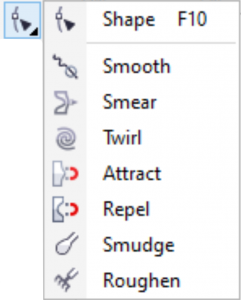
Shape Edit Flyout CorelDRAW X7
Shape: Berfungsi mengedit objek yang berbentuk kurva.
Smooth: Berfungsi mengubah objek menjadi lebih lembut.
Smear: Berfungsi menarik objek dengan menyeret garis tepi.
Twirl: Berfungsi mengubah bentuk menjadi putaran seperti pusaran angin.
Attract: Berfungsi mengubah outline menuju arah kursor layaknya magnet.
Repel: Fungsinya sama dengan attact tool, tetapi ke adah yang berlawanan.
Smudge Brush: Berfungsi merubah objek vektor.
Roughen Brush: Berfungsi merubah garis luar objek vektor. - Crop Tool
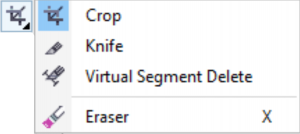
Crop Tool Flyout CorelDRAW X7
Crop: Berfungsi memotong dan mengambil bagian gambar yang terseleksi dari gambar bitmap, dan membuang bagian gambar yang tidak terseleksi.
Knife: Berfungsi memotong gambar.
Virtual Segment Delete : Berfungsi memotong bagian gambar yang berpotongan dengan gambar lain.
Eraser(X): Berfungsi menghapus bagian dari sebuah gambar yang tidak diperlukan. - Zoom Tool
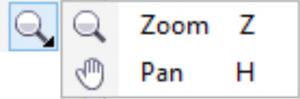
Zoom Flyout CorelDRAW X7
Zoom (Z) : Berfungsi memperbesar atau memperkecil tampilan gambar.
Pan (H) : Berfungsi memindahkan tampilan gambar pada layar. - Curve Flyout
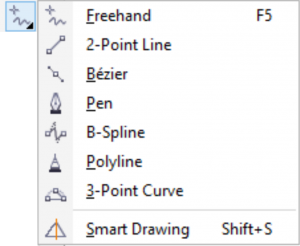
Curve Flyout CorelDRAW X7
Freehand: Berfungsi menggambar objek berbentuk kurva dan segmen garis lurus.
2-Point Line: Berfungsi menggambar garis lurus dengan cara menariknya dari titik awal ke titik akhir.
Bezier: Berfungsi menggambar kurva satu segmen pada satu waktu.
Pen: Berfungsi menggambar kurva dalam segmen, dan setiap segmen preview gambar.
B-Spline: Berfungsi menggambar garis lengkung, dan menetapkan titik kontrol yang membentuk kurva.
Polyline: Berfungsi menggambar kurva yang terhubung, dan garis lurus dalam satu tindaka.
3-Point Curve: Berfungsi menggambar kurva dengan menariknya dari titik awal ke titik akhir kemudian menuju posisi titik pusat.
Smart Drawing (Shift+S): Berfungsi mengkonversi freehand stroke dengan membentuk dasar-dasar atau kurva yang diperhalus. - Artistic Media
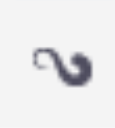
Artistic Media CorelDRAW X7
Artistic Media (I) : Berfungsi menambahkan brush, menyemprot, serta menambahkan efek kaligrafi dengan menggunakan freehand stroke. - Rectangle Tool Flyout
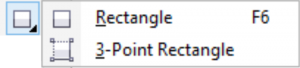
Rectangle Tool Flyout CorelDRAW X7
Rectangle Tool : Berfungsi membuat gambar berbentuk persegi.
3-Point Rectangle Tool : Berfungsi membuat bentuk persegi pada sudut tertentu. - Ellipse Tool Flyout
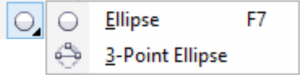
Ellipse Tool Flyout CorelDRAW X7
Ellipse: Berfungsi membuat objek bentuk lingkaran.
3-Point Ellipse: Berfungsi membuat objek bentuk lingkaran pada sudut tertentu. - Object Flyout
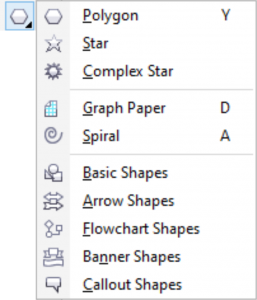
Object Flyout CorelDRAW X7
Polygon: Untuk menggambar objek bentuk polygon.
Star: Untuk menggambar berbentuk bintang.
Complex Star: Untuk menggambar bintang banyak sisi.
Graph Paper: Untuk menggambar sekat yang terdiri dari garis yang sama.
Spiral: Untuk menggambar spiral.
Basic Shape: Untuk memilih bermacam-macam bentuk shape dasar.
Arrow Shape: Untuk memilih bermacam-macam bentuk panah.
Flowchart Shapes Tool: Untuk menggambar symbol flowchart.
Banner Shapes: Untuk memilih bermacam-macam bentuk pita.
Callout Shapes: Untuk membuat callout. - Text Flyout
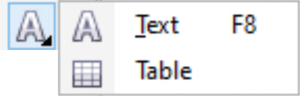
Text CorelDRAW X7
Text: Untuk membuat teks / tulisan.
Table: Untuk membuat tabel. - Dimension Flyout
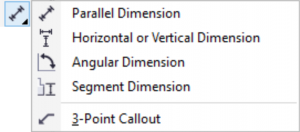
Dimension Flyout CorelDRAW X7
Parallel Dimension: Berfungsi membuat garis dengan ukuran dimensi miring.
Horizontal or Vertical Dimension: Berfungsi membuat garis ukuran dimensi horizontal dan vertikal.
Angular Dimension: Untuk membuat garis ukuran segitiga.
Segment Dimension: Untuk menampilkan dimensi antara titik terakhir pada satu atau beberapa bagian.
3-Point Callout: Untuk membuat garis petunjuk/keterangan. - Connector Tool Flyout
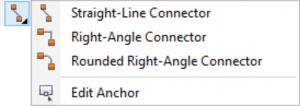
Connector Tool Flyout CorelDRAW X7
Straight-Line Connector: Berfungsi untuk membuat konektor line / lurus.
Right-Angle Connector: Berfungsi untuk membuat konektor siku-siku dengan sudut tajam.
Rounded Right-Angle Connector: Berfungsi untuk membuat konektor siku-siku dengan sudut tumpul.
Edit Anchor: Untuk mengedit garis konektor. - Interactive Tool Flyout
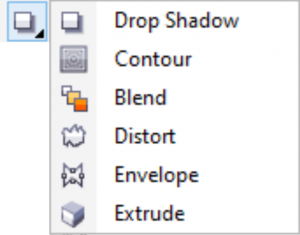
Interactive Tool Flyout CorelDRAW X7
Interactive Drop Shadow: Berfungsi untuk memberi bayangan sehingga objek terlihat timbul.
Interactive Contour: Berfungsi untuk membuat bentuk garis luar pada objek.
Interactive Blend: Berfungsi untuk mencampur dua objek.
Interactive Distort: Berfungsi untuk melakukan penyimpangan pada objek.
Interactive Envelope: Berfungsi untuk melakukan penyimpangan pada objek dengan cara mendrag node.
Interactive Extrude: Berfungsi untuk membuat suatu ilusi kedalaman pada objek. - Transparency
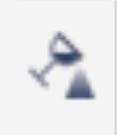
Transparancy CorelDRAW X7
Transparency: Untuk membuat objek menjadi transparan. - Eyedropper Tool Flyout

Eyedropper Tool Flyout CorelDRAW X7
Color Eyedropper: Untuk memilih warna.
Attributes Eyedropper: Untuk memilih dan menyalin properti pada objek. - Interactive Fill Flyout
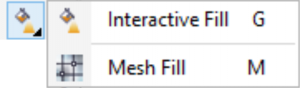
Interactive Fill Flyout
Interactive Fill: Untuk memberi warna dengan gradasi fill.
Interactive Mesh: Untuk memberi warna gradasi fill dengan garis. - Smart Fill
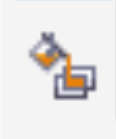
Smart Fill CorelDRAW X7
Smart Fill: Untuk membuat obyek dari dua gambar yang tumpang tindih dan menerapkan obyek tersebut.
LIHAT JUGA VERSI VIDIONYA
 Herry Devi
Herry Devi